Windows XP ni diskdan qanday o'rnatish kerak. Windows XP-ni o'rnatish bo'yicha bosqichma-bosqich ko'rsatmalar Windows XP-ni diskdan qayta o'rnatish bosqichma-bosqich ko'rsatmalar
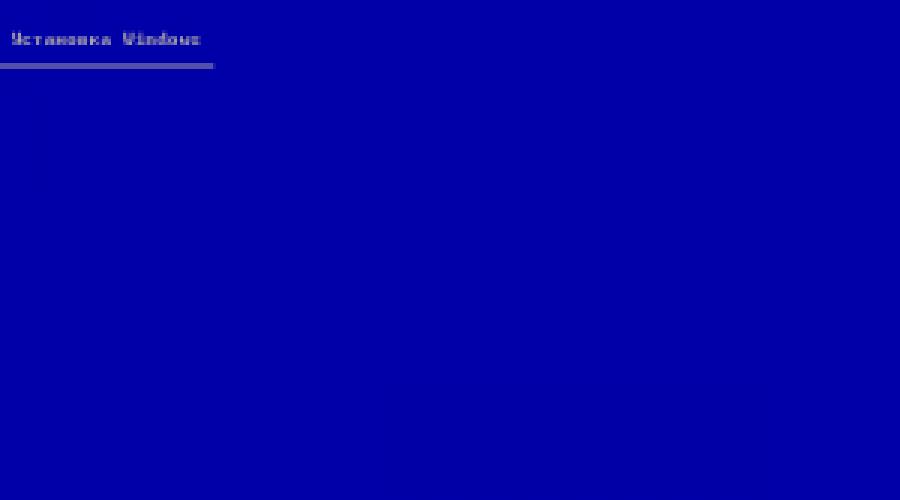
Shuningdek o'qing
Windows XP bugungi kunda eng mashhur operatsion tizimlardan biri bo'lib qolmoqda. Foydalanuvchilar uni ishonchliligi va zaif eski uskunada ishlash qobiliyati uchun qadrlashadi. Windows XP-ni bosqichma-bosqich o'rnatish juda tez va oson jarayon. Quyida uning batafsil tavsifi keltirilgan.
Kompyuterni yangi operatsion tizimni o'rnatishga tayyorlash
Windows XP-ni o'rnatishning eng oddiy usuli - o'rnatish diskidan. Agar undan ma'lumotlarni o'qish o'rniga, tizim eski operatsion tizimni yuklashni boshlasa yoki tugmani bosishga javob bermaydigan qora ekran paydo bo'lsa, siz BIOS-ga kirishingiz va tegishli sozlamalarni qilishingiz kerak:
- Kengaytirilgan BIOS xususiyatlari yoki BIOS/Boot Device Priority bo'limini oching;
- Birinchi yuklash qurilmasini tanlang;
- Ochilgan ro'yxatda CDROM yoki diskingiz nomini tanlang;
- F10 tugmachasini bosib, natijani saqlang va kompyuteringizni qayta ishga tushiring.
 E'tibor bering, bugungi kunda noutbuklar uchun juda ko'p BIOS versiyalari mavjud, shuning uchun OSni noutbukga o'rnatishda tavsiflangan qadamlar biroz boshqacha bo'lishi mumkin.
E'tibor bering, bugungi kunda noutbuklar uchun juda ko'p BIOS versiyalari mavjud, shuning uchun OSni noutbukga o'rnatishda tavsiflangan qadamlar biroz boshqacha bo'lishi mumkin.
Keling, to'g'ridan-to'g'ri o'rnatishga o'tamiz
 Birinchi oyna ko'k ekrandir. Aynan shu bosqichda Windows XP ni SCSI (yuqori tezlikli disk) yoki RAID massiviga o'rnatish uchun dasturiy ta'minotni bosqichma-bosqich o'rnatish amalga oshiriladi. Buning uchun F6 tugmasini bosing, shundan so'ng tegishli drayverlarni o'rnatish boshlanadi. Lekin ko'p hollarda foydalanuvchilar tizimni oddiy qattiq diskka o'rnatadilar, bu bosqichda o'rnatish vaqtida hech qanday aralashuvni talab qilmaydi, faqat keyingi xush kelibsiz ekranni kutish kerak.
Birinchi oyna ko'k ekrandir. Aynan shu bosqichda Windows XP ni SCSI (yuqori tezlikli disk) yoki RAID massiviga o'rnatish uchun dasturiy ta'minotni bosqichma-bosqich o'rnatish amalga oshiriladi. Buning uchun F6 tugmasini bosing, shundan so'ng tegishli drayverlarni o'rnatish boshlanadi. Lekin ko'p hollarda foydalanuvchilar tizimni oddiy qattiq diskka o'rnatadilar, bu bosqichda o'rnatish vaqtida hech qanday aralashuvni talab qilmaydi, faqat keyingi xush kelibsiz ekranni kutish kerak.
- Windows XP ni o'rnating. Ko'pgina hollarda standart tanlov tizimni noldan o'rnatish yoki eskisini tiklashdir. Qulay grafik interfeys ishlatiladi.
- Konsol yordamida tizimni tiklash. Bu professional foydalanuvchilar va hunarmandlarning tanlovidir - tiklash DOS buyruqlari yordamida buyruq satridan amalga oshiriladi. Bunday holda, tizimni to'liq qayta o'rnatish amalga oshirilmaydi.
 Keyinchalik, tizim ilgari o'rnatilgan OS versiyalarini qidirishni davom ettiradi. Agar topilgan bo'lsa, ro'yxat quyidagi ekranda ko'rsatiladi va menyu keyingi harakatlar uchun variantlarni taklif qiladi:
Keyinchalik, tizim ilgari o'rnatilgan OS versiyalarini qidirishni davom ettiradi. Agar topilgan bo'lsa, ro'yxat quyidagi ekranda ko'rsatiladi va menyu keyingi harakatlar uchun variantlarni taklif qiladi:
- eski Windows XP ni tiklash;
- OSning yangi nusxasini o'rnating.
 Birinchi holda, siz ilgari o'rnatilgan ilovalardan foydalanishingiz mumkin bo'ladi. Faqat tizim fayllari almashtiriladi, lekin o'rnatish to'liq yakunlanadi. Ikkinchi variant tizimni to'liq o'zgartirishni o'z ichiga oladi.
Birinchi holda, siz ilgari o'rnatilgan ilovalardan foydalanishingiz mumkin bo'ladi. Faqat tizim fayllari almashtiriladi, lekin o'rnatish to'liq yakunlanadi. Ikkinchi variant tizimni to'liq o'zgartirishni o'z ichiga oladi.
Hech qanday ro'yxat nafaqat Windows XP "bo'sh" kompyuterda o'rnatilgan bo'lsa, balki ilgari o'rnatilgan tizimda boshqa nashr yoki xizmat paketi bo'lsa ham ko'rinmaydi.
O'rnatishning eng muhim momenti
Keyingi o'rnatish nuqtasi, ehtimol, eng muhimi va ehtiyotkorlik bilan va ehtiyotkorlik bilan bajarilishi kerak. Tizim uchun ajratilgan virtual disk uning ishlashi uchun etarli joyga ega bo'lishi uchun siz tizim bo'limini aniqlashingiz va disk maydonini ajratishingiz kerak.
Albatta, siz tizim va shaxsiy ma'lumotlaringiz uchun butun qattiq disk maydoniga teng bo'lgan bir xil bo'limdan foydalanishingiz mumkin, ammo bunday tashkilot kelajakda ko'plab muammolarni keltirib chiqarishi kafolatlanadi.
Biz diskni bo'limlarga ajratamiz
Agar siz Windows XP-ni butunlay yangi diskka o'rnatsangiz, bo'limlarni o'zingiz tarqatishingiz kerak bo'ladi, chunki bu bosqichma-bosqich protsedura ilgari hech qachon bajarilmagan. Ko'rsatilgan oyna ajratilmagan maydonning o'lchamini ko'rsatadi - u butun qattiq diskning o'lchamiga to'g'ri keladi. 
Bu erda siz deb atalmish yaratishingiz kerak Tizim bo'limi OS o'rnatiladigan qismdir. Buning uchun siz uning hajmini megabaytlarda ko'rsatishingiz kerak (1 GB 1024 MB ga teng) va klaviaturada "Enter" tugmasini bosing. Shundan so'ng, siz yana qattiq disk bo'lingan oynaga qaytasiz. Yaratilgan bo'lim allaqachon lotin harfi bilan tayinlangan alohida satrda ko'rsatiladi (odatda C). 
Tizim bo'limining o'lchamiga e'tibor bermaslik kerak - tizimning barqarorligi unga bog'liq bo'ladi. Windows XP-ni o'rnatish uchun minimal bo'sh joy - 20 GB, lekin 20 emas, balki 40 yoki hatto barcha 60 GBni ajratish yaxshiroqdir.
Shunga o'xshab, qolgan ajratilmagan maydondan biz shaxsiy ma'lumotlar uchun boshqa bo'limlarni yaratamiz, ammo siz ularning miqdori bilan shug'ullanmasligingiz kerak - bu holda katta fayllar va papkalar kamroq samarali taqsimlanadi va bo'limlar bo'ylab navigatsiya ko'proq bo'ladi. chalkash.
Tizim bo'limini formatlash
Keyinchalik, tizimni o'rnatish uchun bo'limni tanlashingiz kerak bo'ladi (bizning holatda, C drayveri) va "Enter" tugmasini bosing. Bo'limni formatlashingizni so'ragan oyna ochiladi.  NFTS tizimi yordamida tez formatlashni tanlang (FAT eskirgan). Formatlash tugallangandan so'ng tizim fayllarini o'rnatish jarayoni boshlanadi.
NFTS tizimi yordamida tez formatlashni tanlang (FAT eskirgan). Formatlash tugallangandan so'ng tizim fayllarini o'rnatish jarayoni boshlanadi.  O'rnatishning eng qiyin bosqichi yakunlandi.
O'rnatishning eng qiyin bosqichi yakunlandi.
Aytgancha, agar siz bo'lingan disk formatlanmagan bo'lsa, siz ushbu protsedurani standart vositalar yordamida Windows XP o'rnatilishini tugatgandan keyin ham shaxsiy ma'lumotlar uchun yaratilgan har bir bo'lim bilan amalga oshirishingiz mumkin.
Agar siz tizimni qayta tashkil qilsangiz va disk allaqachon bo'lingan bo'lsa, unda siz shunchaki qayta o'rnatiladigan tizim bilan bo'limni tanlashingiz, uni formatlashingiz va o'rnatish jarayonini boshlashingiz kerak. Agar siz qolgan bo'limlarni formatlashga qaror qilsangiz, ulardagi barcha ma'lumotlar yo'qoladi.
O'rnatishni tugatish
Tizim fayllari nusxalangandan so'ng, kompyuter qayta ishga tushadi va o'rnatish davom etadi.
Biz dastlabki parametrlarni aniqlaymiz:

Windows XP va umuman Windows-ni o'rnatish oddiy, ammo uzoq jarayon.
Mutaxassislar/kompyuter do'stlari yordamisiz buni qanday qilishni sizga aytaman. Shunday qilib, butun jarayon 3 mantiqiy bosqichga bo'lingan:
- I bosqich: tayyorgarlik
- II bosqich: O'rnatish
- III bosqich: sozlash
I bosqich: Windows-ni o'rnatishga tayyorgarlik
Windows-ni o'rnatishni boshlashdan oldin, ularni yo'qotmaslik uchun barcha muhim ma'lumotlar va sozlamalarni nusxalashingiz kerak.
Buni amalga oshirishning turli usullari mavjud va men barcha variantlarni ko'rib chiqmayman, lekin eng asosiylariga e'tibor qarataman.

Ayni paytda bizning tayyorgarliklarimiz tugallandi va biz to'g'ridan-to'g'ri o'rnatishga o'tishimiz mumkin.
II bosqich: Windows-ni o'rnatish
Shunday qilib, endi biz tayyormiz va to'g'ridan-to'g'ri o'rnatishga o'tishimiz mumkin.
Biz diskni qimmatbaho Windows XP bilan haydovchiga joylashtiramiz va ... yo'q, biz uni o'rnatmaymiz. Operatsion tizimni operatsion tizimning o'zidan o'rnatish haqida o'ylamang! Biz qayta ishga tushirishimiz va bios to'xtatilgan animatsiyani kiritishimiz kerak (B asic I nput/O utput S tizimi so'zidan). Unga kirish uchun kompyuterni yuklaganingizda Del tugmasini yoki noutbukingiz bo'lsa F2 tugmasini bosishingiz kerak. Garchi ba'zi hollarda siz boshqa tugmachalarni bosishingiz kerak bo'lsa-da, monitor ekranining pastki qismida nima yozilganiga qarang. "Sozlamaga kirish uchun del tugmasini bosing" kabi xabar paydo bo'ladi.

Nihoyat, Windows o'rnatildi, siz qayta ishga tushirdingiz, endi siz o'rnatish diskini chiqarib, uchinchi bosqichga o'tishingiz mumkin.
III bosqich: Windows-ni o'rnatgandan so'ng sozlash
O'rnatish diskimizni chiqaramiz va sozlashni boshlaymiz.
- Haydovchilar va ular bilan nima qilish kerak.
Avvalo, siz drayverlarni o'rnatishingiz kerak, shunda kompyuter nima bilan nima qilishni biladi va umuman olganda, o'zini qulay his qilishi mumkin.- Diskni anakartdan joylashtiring. Biz uchun 3 ta drayverni o'rnatish muhim: chipset (chipset), audio (audio) va Internet (ethernet). Ammo agar dastur sizga ko'proq narsani taklif qilsa, biz ushbu xushmuomalalikka rozilik bildiramiz va uni o'rnatamiz. Drayvlar to'liq o'rnatilgan bo'lishi uchun qayta ishga tushiring.
- Agar disklar bo'lmasa, biz drayverlarni rasmiy saytlardan qaerdan yuklab olganimizni eslaymiz va ularni u erdan o'rnatamiz.
- Diskni video kartamizdan joylashtiramiz. Siz sezgan (yoki yo'q) kabi, agar siz derazalarni sudrab olib boradigan bo'lsangiz, ular silkinib harakat qilishini ko'rishingiz mumkin. Bu sizning video drayveringiz o'rnatilmaganligini ko'rsatadi. Shunday qilib, video drayverni diskdan o'rnating va qayta yoqing.
- Keyinchalik, biz xuddi shu sxemaga amal qilamiz va qolgan jihozlarni o'rnatamiz. Masalan, skaner, printer, planshet, sichqoncha, klaviatura va boshqalar.
- Muvaffaqiyatli o'rnatildi yoki hamma narsa joyida yoki yo'qligini qanday aniqlash mumkin
Biz hech narsani unutmasligimiz va barcha drayverlarning to'g'ri o'rnatilganligiga ishonch hosil qilishimiz kerak. Buni qilish qiyin emas. Keling, boraylik Boshqaruv paneli --> Tizim --> Uskuna --> Qurilma menejeri. Ko'rib turganingizdek, bizda o'rnatilgan barcha jihozlarimiz bu erda keltirilgan. Agar biror narsa yonida savol belgisi bo'lsa, bu ushbu qurilma uchun drayver o'rnatilmaganligini va tizim ushbu uskuna bilan nima qilishni bilmasligini anglatadi. Agar siz bunday belgini topsangiz, uning yonida nima deyilganini o'qing va ushbu qurilma uchun drayverni o'rnating. Ideal holda, savol belgilari umuman bo'lmasligi kerak, masalan, bu erda:
3. Optimallashtirish yoki xotirani bo'shatish.
Ishni yanada qulayroq qilish uchun Windows o'rnatilgan bo'limda keraksiz hech narsa o'rnatilmasligi kerak, shuningdek, almashtirish fayli va vaqtinchalik papkaga ega bo'lmaslik tavsiya etiladi. Biz hozir shunday qilamiz.
- Internetga kirishimga ruxsat bermaydi?
Biz qog'ozga g'alati raqamlarni yozganimizni eslaysizmi? Endi siz ularni qayta yozishingiz kerak. Buning uchun birinchi bosqichning 3-bosqichini bajaring
Bu butun jarayonni yakunlaydi. Endi sizda yangi Windows tizimi mavjud, u ham allaqachon sozlangan. Foydalanish mumkin
Keyingi so'z
Bularning barchasi juda murakkab va tushunarsiz bo'lib tuyuladi, lekin 10-20 ta bir xil harakatlar va Windows sozlamalaridan so'ng, siz buni bir zumda qilasiz. Va, albatta, OS o'rnatishda hech qanday murakkab narsa yo'q, bu biroz ko'proq vaqt va e'tibor talab qiladi
Endi men ushbu maqolaning doirasiga kirmagan ba'zi fikrlarni eslatib o'tmoqchiman.
- Ushbu maqolani yozishda men faqat Windows XP ning rasmiy nusxasi bo'lgan diskni ko'rib chiqdim. Men Zver, Philka va boshqalar kabi turli xil yig'ilishlarni hisobga olmayman. Va, garchi yig'ilishlarni o'rnatish Windows XP ning litsenziyalangan nusxasini o'rnatishdan deyarli farq qilmasa ham, siz yig'ilishni o'zingizning xavf-xataringiz va xavfingiz ostida o'rnatasiz.
- Windows XP ni ro'yxatdan o'tkazish haqida gapirmaganimning sababi, kalitingiz qutida chop etilganmi yoki sizga pochta orqali yuborilganmi, jarayon juda oddiy.
- Men drayverlarni maxsus dasturlardan o'rnatish imkoniyatini ko'rib chiqmadim, chunki men bu variantni etarlicha xavfsiz deb hisoblamayman.
PS: Maqola "barn4k" (do'st va loyiha yordamchisi) taxallusi ostida yashiringan shaxs tomonidan yozilgan. Buning uchun unga katta rahmat aytaman.
Hammaga ma'lumki, kompyuter bilan ishlash uchun vaqt o'tishi bilan viruslar, keraksiz narsalar va boshqa omillar tufayli yaroqsiz holga keladigan operatsion tizim kerak. Ko'p odamlar qayta o'rnatish uchun professionalga murojaat qilish yaxshiroq deb o'ylashadi, lekin men sizga Windows XP ni o'rnatish bo'yicha bosqichma-bosqich ko'rsatmalarni taklif qilaman. Uni o'rganganingizdan so'ng, Windows XP ni o'zingiz o'rnatishingiz mumkinligiga shubha qilmaysiz.

Nima uchun Windows-ni qayta o'rnatishingiz kerak?
Statistik ma'lumotlarga ko'ra, agar sizda kompyuterni viruslardan yaxshi himoya qilsangiz va ehtiyotkorlik bilan ishlasangiz ham, har uch yilda bir marta Windows xp-ni qayta o'rnatishingiz kerak bo'ladi. Tizimda to'plangan "axlat" ba'zan sozlamalar, konfiguratsiya fayllari va eski dasturning boshqa tizim fayllarini o'z ichiga olgan dasturlar va o'yinlarni olib tashlashdan qolgan qoldiqlardir. Ko'pgina dasturlar ro'yxatga olish kitobiga yozuvlar kiritadi va yozuv o'chirilgandan so'ng tizimda "jonli" qoladi. Bundan tashqari, kompyuter osilib qoladi va uni "jonlantirish" uchun hech qanday usul yo'q va xulosa o'zini ko'rsatadi: siz yangi Windows xp-ni o'rnatishingiz kerak.
Kompyuteringizni diskdan yuklash uchun sozlash.
Odatda, kompyuter ishga tushganda, bir lahzaga anakartning ekrani paydo bo'ladi, keyin post tekshiriladi va endi biz "Windows XP" salomini ko'ramiz. O'rnatish uchun biz Windows-ning o'zini ishga tushirishimiz shart emas, lekin biz Windows xp tasvirimiz bilan diskni ishga tushirishimiz kerak. Buning uchun siz Bios-ga o'tishingiz kerak. Bios-ga kirish uchun kompyuterni yoqganda DEL yoki F1 tugmasini bosishingiz kerak. (Noutbuklarda F1, F2, F3, DEL, Ctrl+Alt+Esc tugmalaridan foydalaning. Agar bir nechta kombinatsiya ishlamasa, u holda biosga qanday kirishni rasmiy veb-saytga qarash kerak).
Ko'pincha biosning faqat ikkita turi mavjud:

1. Feniks AwardBIOS.
Agar sizda ushbu maxsus versiya mavjud bo'lsa, unda siz quyidagilarni qilishingiz kerak: Advanced BIOS Features bo'limiga kiring, First Boot Device-ni tanlang va CD-ROM qiymatini belgilang. Keyin F10 tugmasini bosing (sozlamalarni saqlash va chiqish uchun) va paydo bo'lgan dialog oynasida Ha ni tanlang.

2. Amerika Megatrends BIOS.
Ushbu versiyada fon kulrang bo'ladi va bo'limlar tepada bir qatorda yoziladi. Avval yuklash bo'limiga kirishingiz kerak, keyin yuklash qurilmasining ustuvorligi bo'limiga kirishingiz kerak va 1-chi yuklash qurilmasi elementida CD-ROM drayverini tanlang. Va xuddi Phoenix AwardBIOS-da bo'lgani kabi, F10 tugmasini bosing va Ha-ni tasdiqlang.
Bu kompyuterni sozlashni yakunlaydi.

Windows o'rnatuvchisini ishga tushiring.
Birinchi qadam, Windows diskini haydovchiga kiritish va kompyuterni qayta ishga tushirishdir. Qorong'i ekranda biz "CD dan yuklash uchun istalgan tugmachani bosing" yozuvini ko'ramiz, ya'ni diskni yuklash uchun istalgan tugmani bosing, bu biz bajaradigan ishdir. Ushbu xabar besh soniyadan ko'p bo'lmagan vaqt davomida ko'rsatiladi, shuning uchun siz darhol istalgan tugmachani bosishingiz kerak. Agar vaqtingiz bo'lmasa, kompyuterni qayta ishga tushirishingiz va tugmani yana bosishingiz kerak.

Monitorda Windows o'rnatilishi boshlanganini ko'ramiz. Maxsus RAID yoki SCSI drayverini o'rnatmoqchi bo'lmasangiz, aralashishga hojat yo'q. Bunday holda siz F6 tugmasini bosishingiz kerak.

Keyin bizdan so'raladi:
1. Windows xp-ni o'rnatishni boshlang (Enter tugmasi)
2. Windows-ni tiklash (R tugmasi)
3. O'rnatuvchidan chiqish (F3 tugmasi)

Biz Enter tugmasini bosamiz va rozilik bildirish va o'rnatishni davom ettirish uchun litsenziya shartnomasi paydo bo'ladi, F8 tugmasini bosing. Keyinchalik, o'rnatish amalga oshiriladigan qattiq disk qismini tanlashingiz kerak. Agar disk yangi bo'lsa va unda faqat ajratilmagan maydon bo'lsa, siz bo'limni (C tugmasi) yaratishingiz kerak, unda kerakli hajmni belgilang.

Shuningdek, bizga qattiq diskni tez va muntazam formatlash taklif etiladi. Formatlash ntfs fayl tizimi bilan odatdagidek eng yaxshi tarzda amalga oshiriladi. Oxir oqibat, uzoq kutilgan windows xp o'rnatilishi tugallangandan so'ng boshlanadi, kompyuter o'zini o'zi qayta ishga tushiradi va "CD dan yuklash uchun istalgan tugmachani bosing" yozuvi bilan oyna paydo bo'ladi, bu safar biz hech narsani bosmaymiz!

Bunday oyna paydo bo'ladi, unda siz hech narsani o'zgartirishingiz shart emas, lekin keyingi oynada Ism va Tashkilotni kiritishni unutmang.
Ehtimol, har ikkinchi kompyuter bilan bog'liq veb-sayt haqida maqola bor Windows XP operatsion tizimini qanday o'rnatish kerak. Mening blogim ham bundan mustasno bo'lib qolaversin, deb o'yladim Windows XP o'rnatish bo'yicha ko'rsatmalar.
Windows-ni bo'sh qattiq diskka o'rnatishingiz mumkin; allaqachon o'rnatilgan tizimning tepasida; yoki ikkinchi (uchinchi va boshqalar) operatsion tizim sifatida. Ushbu variantlarning har biri o'ziga xos xususiyatlarga ega. Bugun men sizga tizim diskini formatlashda mavjud operatsion tizimingizni qanday qilib to'liq qayta o'rnatishni aytmoqchiman.
Umuman olganda, Windows XP ni ikki usulda o'rnatishni boshlashingiz mumkin: 1) o'rnatish diskidan yuklash orqali; 2) to'g'ridan-to'g'ri o'rnatilgan tizimdan. Birinchi variant afzalroq va biz buni ko'rib chiqamiz.
Kichkina chekinish: men maqolada ishlatilgan skrinshotlarni o'zim olmadim. Men ularni compbegin.ru saytidan oldim. Umid qilamanki, muallif bu uchun mendan xafa bo'lmaydi :)
Shunday qilib, o'rnatish uchun bizga kerak yuklash diski Windows XP operatsion tizimi bilan. Faqatgina bunday diskda kompyuterni ushbu kompakt diskdan to'g'ridan-to'g'ri yuklash imkonini beradigan muhim tizim fayllari bilan maxsus yashirin bo'lim mavjud.
Biz kompyuterimizni yoqamiz va birinchi navbatda diskdan yuklashni sozlash uchun BIOS-ga o'tamiz. Buning uchun, yoqilgandan so'ng darhol klaviaturadagi tugmachani bosing Oʻchirish yoki F2(boshqa tugmalar ham ishlatilishi mumkin, shuning uchun siz ekrandagi ko'rsatmalarni diqqat bilan kuzatib borishingiz kerak).
Bios-ga kirganingizdan so'ng, siz so'z bilan bo'limni topishingiz kerak Yuklash, va keyin CD-ROM birinchi o'rinda bo'lishi uchun undagi yuklash qurilmalari tartibini o'zgartiring. BIOS versiyasiga qarab, kompyuter yuklanadigan qurilma ro'yxatdan tanlanadi yoki tugmalar yordamida yuqoriga ko'chiriladi. F5/F6, +/-
.
O'zgarishlar kiritilgandan so'ng, biz sozlamalarni saqlab, BIOS-dan chiqamiz. Ketishdan oldin, kompyuterni undan yuklashi uchun Windows XP bilan diskni haydovchiga kiritishingiz kerak.
Agar biron-bir Windows operatsion tizimi kompyuteringizda allaqachon o'rnatilgan bo'lsa, qayta ishga tushirilgandan so'ng ekranda "" ni ko'rasiz (bu "CD dan yuklash uchun istalgan tugmani bosing" degan ma'noni anglatadi). Shunga ko'ra, klaviaturadagi istalgan tugmani bosishingiz kerak. Agar siz 10 soniyadan ko'proq kutsangiz, qattiq diskda o'rnatilgan joriy operatsion tizim yuklashni boshlaydi (keyin kompyuterni qayta ishga tushirishingiz kerak bo'ladi).  Ekranda Windows XP o'rnatish qobig'i paydo bo'ladi. OT kompyuterda o'rnatilgan uskunani tekshiradi va o'rnatish fayllarini yuklab olishni boshlaydi.
Ekranda Windows XP o'rnatish qobig'i paydo bo'ladi. OT kompyuterda o'rnatilgan uskunani tekshiradi va o'rnatish fayllarini yuklab olishni boshlaydi.  Ushbu jarayonning oxirida Windows-ni o'rnatishni boshlashingizni so'ragan oyna paydo bo'ladi. bosing Kirish klaviaturada.
Ushbu jarayonning oxirida Windows-ni o'rnatishni boshlashingizni so'ragan oyna paydo bo'ladi. bosing Kirish klaviaturada.  Keyin, bosish orqali litsenziya shartnomasini qabul qiling F8.
Keyin, bosish orqali litsenziya shartnomasini qabul qiling F8. Keyin u kompyuteringizda o'rnatilgan Windowsning oldingi nusxalarini qidiradi. Agar ular topilsa, siz ushbu tizimlar ro'yxati bilan ekranni ko'rasiz.
Keyin u kompyuteringizda o'rnatilgan Windowsning oldingi nusxalarini qidiradi. Agar ular topilsa, siz ushbu tizimlar ro'yxati bilan ekranni ko'rasiz.  Bu erda sizga ham taklif qilinadi:
Bu erda sizga ham taklif qilinadi:
1) R tugmachasini bosib Windows-ning topilgan nusxasini tiklang .
Windows tizim fayllari shikastlangan, o'chirilgan yoki zararlangan fayllar bilan almashtirilgan bo'lsa, tiklash yordam berishi mumkin.
Agar siz ushbu parametrni tanlasangiz, tizimni to'liq o'rnatish protsedurasidan o'tishingiz kerak bo'ladi, uning davomida eski nusxadagi barcha tizim fayllari CD dan yangilari bilan almashtiriladi. Barcha ma'lumotlaringiz, sozlamalaringiz va o'rnatilgan dasturlaringiz hech qayerda yo'qolmaydi.
2) Esc tugmasini bosib Windows-ning yangi nusxasini o'rnating .
Chunki biz yangi Windows XP ni o'rnatmoqchimiz, keyin klaviaturada hozir bosing Esc.
Agar siz tizimni yangi qattiq diskka o'rnatayotgan bo'lsangiz yoki Windows-ning oldingi nusxasida boshqa nashr yoki xizmat paketi mavjud bo'lsa, siz o'rnatilgan tizimlar ro'yxati bilan oynani ko'rmaysiz.
Chunki mening holimda operatsion tizim allaqachon kompyuterga o'rnatilgan va qattiq disk allaqachon mantiqiy drayverlarga taqsimlangan. Shunday qilib, barcha topilgan bo'limlar ro'yxatini ko'rsatadigan oyna paydo bo'ladi.  Agar qattiq diskingizning joriy bo'linishi sizga mos kelmasa, mavjud bo'limlarni bosish orqali o'chirishingiz mumkin D(klaviaturadagi strelkalar yordamida kerakli bo'limni tanlashingiz mumkin). Bo'lim o'chirilgandan so'ng, u egallagan maydon ajratilmaydi va ushbu mantiqiy diskda joylashgan barcha ma'lumotlar o'chiriladi.
Agar qattiq diskingizning joriy bo'linishi sizga mos kelmasa, mavjud bo'limlarni bosish orqali o'chirishingiz mumkin D(klaviaturadagi strelkalar yordamida kerakli bo'limni tanlashingiz mumkin). Bo'lim o'chirilgandan so'ng, u egallagan maydon ajratilmaydi va ushbu mantiqiy diskda joylashgan barcha ma'lumotlar o'chiriladi.
Qattiq diskning mavjud tuzilishi menga mos keladi, shuning uchun men tizim o'rnatiladigan bo'limni tanlash uchun klaviaturadagi o'qdan foydalanaman. Tinch qo'y, hamma narsa o'z holidagiday qo'sin; shunday bo'lsin C: 2-bo'lim (TIZIM). Keyin bosaman Kirish.
Agar quyidagi oyna paydo bo'lsa, shunchaki bosing Kirish. Keyin "NTFS yordamida bo'limni formatlash" -ni tanlang va ustiga bosing Kirish.
Keyin "NTFS yordamida bo'limni formatlash" -ni tanlang va ustiga bosing Kirish. Formatlash jarayoni boshlanadi:
Formatlash jarayoni boshlanadi:  Ish tugagach, Windows XP fayllari qattiq diskingizga nusxalashni boshlaydi:
Ish tugagach, Windows XP fayllari qattiq diskingizga nusxalashni boshlaydi:  Nusxalash tugallangandan so'ng, kompyuter qayta ishga tushadi. Agar qayta ishga tushirgandan so'ng "" degan yozuv paydo bo'lsa, hech narsani bosmang (faqat 10 soniya kuting). Aks holda, o'rnatish yana boshlanadi.
Nusxalash tugallangandan so'ng, kompyuter qayta ishga tushadi. Agar qayta ishga tushirgandan so'ng "" degan yozuv paydo bo'lsa, hech narsani bosmang (faqat 10 soniya kuting). Aks holda, o'rnatish yana boshlanadi.
Keyinchalik, Windows til va mintaqani sozlashni taklif qiladi. “Keyingi” tugmasini bosing.  "Dasturga aloqadorlikni o'rnatish" oynasida ba'zi nomni (masalan: Ivan) va tashkilot nomini (masalan: Nome) kiriting. “Keyingi” tugmasini bosing.
"Dasturga aloqadorlikni o'rnatish" oynasida ba'zi nomni (masalan: Ivan) va tashkilot nomini (masalan: Nome) kiriting. “Keyingi” tugmasini bosing.  "Mahsulot kaliti" oynasi paydo bo'ladi, unda siz Windows XP seriya raqamini kiritishingiz kerak.
"Mahsulot kaliti" oynasi paydo bo'ladi, unda siz Windows XP seriya raqamini kiritishingiz kerak.  Keyin, tarmoqda ko'rinadigan kompyuter nomini o'ylab toping va kiriting (lotin harflaridan foydalaning). Administrator paroli bo'sh qoldirilishi mumkin.
Keyin, tarmoqda ko'rinadigan kompyuter nomini o'ylab toping va kiriting (lotin harflaridan foydalaning). Administrator paroli bo'sh qoldirilishi mumkin.  "Vaqt va sanani o'rnatish" oynasida barcha sozlamalarni tekshiring va "Keyingi" tugmasini bosing.
"Vaqt va sanani o'rnatish" oynasida barcha sozlamalarni tekshiring va "Keyingi" tugmasini bosing.  Keyingi ikkita oynani faqat Windows XP distributivida tarmoq kartangiz uchun drayver mavjud bo'lsa ko'rasiz. Ulardan birinchisida biz markerni "Oddiy sozlamalar" holatida qoldiramiz, ikkinchisida biz WORKGROUP ishchi guruhi nomiga rozi bo'lamiz va shunchaki "Keyingi" tugmasini bosing.
Keyingi ikkita oynani faqat Windows XP distributivida tarmoq kartangiz uchun drayver mavjud bo'lsa ko'rasiz. Ulardan birinchisida biz markerni "Oddiy sozlamalar" holatida qoldiramiz, ikkinchisida biz WORKGROUP ishchi guruhi nomiga rozi bo'lamiz va shunchaki "Keyingi" tugmasini bosing. 
 Shundan so'ng Windows tarmoqni sozlashni va fayllarni nusxalashni boshlaydi. O'rnatish tugallangandan so'ng, kompyuter qayta ishga tushadi va ekran o'lchamlarini avtomatik ravishda sozlashni taklif qiladi - "OK" tugmasini bosing.
Shundan so'ng Windows tarmoqni sozlashni va fayllarni nusxalashni boshlaydi. O'rnatish tugallangandan so'ng, kompyuter qayta ishga tushadi va ekran o'lchamlarini avtomatik ravishda sozlashni taklif qiladi - "OK" tugmasini bosing.  Xush kelibsiz ekran paydo bo'ladi - "Keyingi" tugmasini bosing.
Xush kelibsiz ekran paydo bo'ladi - "Keyingi" tugmasini bosing.  Keyingi oyna sizdan avtomatik yangilanishlarni yoqishingizni so'raydi. Siz "Ushbu harakatni kechiktirish" ni tanlashingiz va "Keyingi" tugmasini bosishingiz mumkin.
Keyingi oyna sizdan avtomatik yangilanishlarni yoqishingizni so'raydi. Siz "Ushbu harakatni kechiktirish" ni tanlashingiz va "Keyingi" tugmasini bosishingiz mumkin.  O'rnatish vaqtida tarmoq kartasi drayveri o'rnatilgan bo'lsa, sizning oldingizda yana ikkita oyna paydo bo'ladi. Birinchi "Internet ulanishini sinab ko'rish" da "O'tkazib yuborish" tugmasini bosing. Ikkinchisida markerni "Yo'q, boshqa vaqt" holatiga qo'ying va "Keyingi" tugmasini bosing.
O'rnatish vaqtida tarmoq kartasi drayveri o'rnatilgan bo'lsa, sizning oldingizda yana ikkita oyna paydo bo'ladi. Birinchi "Internet ulanishini sinab ko'rish" da "O'tkazib yuborish" tugmasini bosing. Ikkinchisida markerni "Yo'q, boshqa vaqt" holatiga qo'ying va "Keyingi" tugmasini bosing. 
 Hisob yaratish oynasi paydo bo'ladi. "Hisobingiz nomi" maydoniga lotin harflarida bo'sh joy qoldirmasdan istalgan nomni kiriting. Endi siz ikkinchi, uchinchi va hokazolarni ham yaratishingiz mumkin. foydalanuvchilar, lekin hozircha bittasi etarli. “Keyingi” tugmasini bosing.
Hisob yaratish oynasi paydo bo'ladi. "Hisobingiz nomi" maydoniga lotin harflarida bo'sh joy qoldirmasdan istalgan nomni kiriting. Endi siz ikkinchi, uchinchi va hokazolarni ham yaratishingiz mumkin. foydalanuvchilar, lekin hozircha bittasi etarli. “Keyingi” tugmasini bosing.  Bu Windows XP ni o'rnatishni yakunlaydi. "Finish" tugmasini bosgandan so'ng, ish stoli paydo bo'ladi.
Bu Windows XP ni o'rnatishni yakunlaydi. "Finish" tugmasini bosgandan so'ng, ish stoli paydo bo'ladi. 
 BIOS-da qattiq diskdan yuklash uchun kompyuterni qaytarishni unutmang.
BIOS-da qattiq diskdan yuklash uchun kompyuterni qaytarishni unutmang.
Ushbu maqolada Windows XP ni Windows 7 o'rnatilgan kompyuterga o'rnatish tartibi va kompyuterni yoqqaningizda operatsion tizimni tanlash uchun menyu mavjud bo'lgan ikkilamchi yuklash konfiguratsiyasini yaratish uchun zarur bo'lgan qadamlar ketma-ketligi muhokama qilinadi. yuklash.
Kirish
Umuman olganda, Windows-ni o'rnatishning eng to'g'ri ketma-ketligi kichik versiyani eskisidan oldin o'rnatishdir. Bunday holda, eski tizimni yuklash mumkin va yangi OS o'rnatilgandan so'ng, yuklanadigan tizimni tanlash menyusi paydo bo'ladi.
Biroq, operatsion tizimlarni yuklash tamoyillarini bilsangiz, ketma-ketlik muhim emas. Keling, Windows 7 allaqachon o'rnatilgan vaziyatni ko'rib chiqaylik, lekin siz Windows XP-ni kompyuteringizga o'rnatishingiz kerak. Maqola Windows 7-dan keyin Windows XP-ni o'rnatishni rejalashtirganlar uchun tuzoqlardan qochishga yordam berish uchun mo'ljallangan.
Dastlabki ma'lumotlar
Windows XP o'rnatish
Windows XP-ni o'rnatish haqida juda ko'p maqolalar yozilgan, shuning uchun ushbu maqola doirasida bu masala haqida batafsil to'xtalib o'tishning ma'nosi yo'q. Bitta narsa shundaki, agar Windows XP o'rnatish diskidan yuklash orqali Windows 7 allaqachon o'rnatilgan bo'lsa, Windows XP ni o'rnatishingiz mumkin. O'rnatish vaqtida siz oldindan tayyorlangan disk qismini ko'rsatishingiz kerak.
2-rasm - Windows XP-ni o'rnatish uchun bo'limni tanlash
Ushbu rasmda allaqachon Windows 7 da harfi bo'lmagan bo'limga C harfi, Windows 7 ga ega bo'limga esa D harfi berilganligini ko'rishingiz mumkin.
Windows XP ni o'rnatgandan so'ng "diskni boshqarish" rasmi shunday ko'rinadi
3-rasm - Windows XP da disklarni boshqarish
Windows XP-ni o'rnatgandan so'ng, yuklash paytida na operatsion tizimlarni tanlash, na shunga mos ravishda Windows 7-ni yuklash imkoniyati bo'lmaydi.
Yashirin "Tizim himoyalangan" bo'limida sodir bo'lgan o'zgarishlarga e'tibor bering: u ko'rinadigan bo'ldi (uga C harfi berilgan). Keling, faol qismda (C) nima joylashganligini ko'rib chiqaylik. Buni amalga oshirish uchun siz jild xususiyatlarida tizim fayllarini yashirishni o'chirib qo'yishingiz va ularni ko'rsatishga ruxsat berishingiz kerak:
4-rasm - Yashirin va tizim fayllarini ko'rsatishni yoqish
Shunday qilib, C bo'limida biz Windows 7 yuklash fayllarini ko'ramiz: bootloader - bootmgr va papka Yuklash, unda yuklash menyusi interfeysi fayllari, yuklash ma'lumotlarini saqlash fayli - bcd, xotira testi dasturi fayllari - memtest.exe. Bundan tashqari, u endi Windows XP yuklash fayllarini o'z ichiga oladi: ntldr, ntdetect.com, boot.ini.
5-rasm - Windows 7 va XP operatsion tizimlari uchun yuklash fayllari
Windows XP da Windows 7 yuklash moslamasini tiklash
Windows 7-ni yuklashni tiklash uchun siz Windows 7 o'rnatish diskidan foydalanishingiz kerak.
Windows 7 o'rnatish diskini joylashtiring, undagi faylni toping bootsect.exe papkada BOOT. E'tibor bering: bootsect.exe fayliga yo'l F:\boot\bootsect.exe. Sizning holatingizda F o'rniga CD - DVD diskiga tegishli harf bo'ladi
6-rasm - Windows 7 o'rnatish diskining BOOT papkasining mazmuni
Buyruq satrini ishga tushirish: bosing Boshlash - Bajarish, maydonga kiring cmd. So'ralgandan so'ng, quyidagi buyruqni kiriting
7-rasm - bootsect buyrug'ining oqimi
Buyruqning natijasi boshqaruvni Windows 7 yuklash menejeriga o'tkazadigan Windows 7 asosiy yuklash yozuvini va yuklash kodini tiklash bo'ladi.
Windows XP da Dual Boot konfiguratsiyasini yaratish
Ma'lumki, XP-da konfiguratsiya ma'lumotlarini o'zgartirish uchun yordamchi dastur yo'q, lekin u Windows 7 o'rnatilgan papkada, uni XP-da to'g'ri qo'llash uchun buyruq satrida Windows 7 operatsion tizimining System32 katalogiga kirishingiz kerak. O'tishdan so'ng, quyidagi buyruqlarni ketma-ket bajaring:
Bcdedit /create (ntldr) /d "Microsoft Windows XP"
Ushbu buyruq Windows 7 yuklab olish do'konida Windows XP yuklab olish do'konini yaratadi. Ushbu buyruqni bajarish muvaffaqiyatsiz bo'lishi mumkin, chunki ombor allaqachon sukut bo'yicha yaratilgan, shuning uchun uni qayta nomlashingiz kerak:
Bcdedit /set (ntldr) tavsifi "Microsoft Windows XP"
Quyidagi buyruq Windows 7 yuklash moslamasiga XP yuklash fayllari joylashuvini aytib beradi:
Quyidagi buyruq Windows 7 yuklash moslamasini Windows XP bootloaderiga yo'naltiradi:
Bcdedit /set (ntldr) yo'li \ntldr
Quyidagi buyruq yuklash menyusida Windows XP ni tanlash haqida qator qo'shadi va uni qolgan qismi ostiga qo'yadi:
Bcdedit /displayorder (ntldr) /addlast
8-rasm - Windows XP da yuklash menyusini yaratish buyruqlarining to'liq ro'yxati
Buyruqlar satri oynasida buyruqni ishga tushirish orqali buyruqlar to'g'ri bajarilganligini va yuklash menyusi mavjudligini tekshirishingiz mumkin. bcdedit yoki bcdedit >c:\bootcfg.txt buyrug'ini ishga tushirish orqali olingan bootcfg faylini tahlil qilish orqali. Fayl C diskining ildiz katalogida joylashgan bo'ladi.
9-rasm - Windows XP yuklash yozuvi va yuklash menyusi mavjudligini tekshirish
Ushbu buyruqlarni bajarganingizdan so'ng, kompyuteringizni yuklaganingizda, sizga yuklash uchun operatsion tizimni tanlash imkoniyati beriladi.
10-rasm - Yuklash uchun operatsion tizimni tanlash
Ko'pchilik uchun OTni yuklashni tanlash vaqtini qisqartirish qulayroq bo'lishi mumkin, bu sukut bo'yicha 30 soniya. Ushbu parametrni sozlash uchun buyruqdan foydalaning
Bcdedit /vaqt tugashi XX
Bu erda XX - soniyalardagi kutish vaqti.
Windows 7 da ikkita yuklash konfiguratsiyasini yaratish xususiyatlari
Agar siz hozirgina Windows XP-ni o'rnatmoqchi bo'lsangiz, Windows 7-da ishlayotgan bo'lsangiz, oldindan ikkilamchi yuklash konfiguratsiyasini yaratishingiz mumkin. Xuddi shu tavsiyalar Windows XP-da Windows 7-ning yuklash moslamasini qayta tiklaganingizda yordam beradi va ikkilamchi yuklash konfiguratsiyasi keyinroq.
Bunday holda, ba'zi xususiyatlarni hisobga olish kerak.
Buyruqlar xuddi Windows XP da bo'lgani kabi buyruq satrida bajariladi. Windows 7 da bu buyruqlar yuqori buyruq satridan ishga tushirilishi kerak. Buning uchun tugmani bosing Boshlash, elementni tanlang Standart, Buyruqlar satri yorlig'ini o'ng tugmasini bosing va ni tanlang yoki shunga o'xshash:
bosing Boshlash va qidiruv maydoniga kiriting cmd
Topilgan faylda sichqonchaning o'ng tugmachasini bosing va kontekst menyusidagi elementni tanlang Administrator sifatida ishga tushirish.
11-rasm - Yuqori huquqlarga ega buyruq satrini ishga tushirish (administrator sifatida)
Buyruqlarni bajarish tartibi bir xil, bittasi bundan mustasno. Ma'lumki, Windows 7 va Windows XP yuklash fayllari harfga ega bo'lmagan yashirin bo'limda joylashgan. Shuning uchun, buyruq o'rniga
Bcdedit /set (ntldr) qurilma bo'limi = C:
Qilish kerak
Bcdedit /set (ntldr) qurilma bo'limi =\Device\HarddiskVolume1
Agar biron sababga ko'ra (masalan, qattiq diskingiz o'rnatishdan oldin bo'lingan bo'lsa) yashirin yuklash bo'limi yaratilmagan bo'lsa va tizim yuklash fayllari Windows 7 bo'limi bilan bir xil bo'lsa, bu eslatma mantiqiy emas.
Xulosa
Operatsion tizimlarni o'rnatish ketma-ketligi butunlay to'g'ri bo'lmasa ham, murakkab manipulyatsiyalar yoki uchinchi tomon dasturlariga murojaat qilmasdan, ularning to'g'ri yuklanishini tashkil qilish qiyin emas. Windows 7 o'rnatish diskidan foydalanib, siz ushbu operatsion tizimga yuklash qobiliyatini tiklashingiz mumkin va yordamchi dastur yordamida bcdedit ikkita operatsion tizimning yuklanishini sozlang.